点击网页制作个人简介
网站页面布局实训实验报
=
首页的创建
1:站点的建立
rea mw 管理站点新建一个站点站点保存在你新建的文件夹中文件夹的名称是:学号+姓名)
2:导航栏的建立
①打开桌面上的软件,点击新建,创建一个大小宽为778像素;高为任意像素;分辨率为72像素\英寸的画布。
②在矢量栏中选择“矩形”工具勾画出一个大小适中的小画布。
③按住trl+F8会弹出一个对话框在对话框中选取按钮按Ente 键即可。在使用“矩形”工具画出相应大小的矩形框,调制自己喜欢的颜色或者在资源库中选择喜欢的样式。再点击文本工具在画布上面写上“首页”字样,点击元件对话框从中选择‘滑过’按钮,点击右下角的‘复制弹起时图形’ 调整一下字体的颜色不然在浏览时无法产生效果。之后一次按照上面的步骤分别点击“元件”中的‘按下’ ‘按下时滑过’按钮在按下时会在左上角出现一栏
‘包括导航栏按下状态’将前面的勾不勾中。后面就不做要求,最后点击完成即可。
④将已做好的按钮拖动到原先的画布中按照平均空隙合理安排按钮。
⑤点击左上方的文件按钮选择导出将文件导入适应的文件夹中即可。
:制作动态图片
①打开FLASH软件创建一个新的FLASH文档。在时间轴上添加相应的帧,例如:在时间轴上添加四个空白帧分别在102030的点上右击分别插入一个空白帧(如图所示
②选中第一个帧在左上角的文件中点击导入→导入到舞台,选择一张自己喜欢的图片导入其中,点击已导入的图片在属性栏中调整图片的大小将图片设置
一下属
之后在按照上面的将后面的几个空白帧设置属性并且调整照片,最后一个插入一个关键帧即可。
③点击控制栏→测试影片,看看动态影像有没有瑕疵。最后点击文件→导出→导出影片,将影片保存在相应的文件夹中。
4:插入首页
①在站点中新建一个利用布局模式建立一个两行一列的表格在属性栏中设置属性
②转入常用模式中点插入你事先做好的导航栏HTML文件。
③在下面一个表格中插入fl sh动态图片点将已做好的图片插入即可。
5:制作首页浮动窗口
①选择布局模式利用绘制层在首页的空白处勾画出一个大小适中的框框。②在框内输入你的信息可以插入一张图片,图片大小应小于勾画框框的大小。③在窗口中点出时间轴,按住框框将其拖入时间轴内
选中右击→录制层路径绘画你所需要的路径即可。要选中其中最后点击在浏览器中阅览即可看到整体的效果了。
表单制作资料页
1:在站点中重新建立一个HTML基本页,布局模式中的布局→布局表格勾画一个大表框再使用绘制布局单元格将其分割成大小适合的单元格。
2:调整为表单模式选中一个单元格点插入表单,在表单中输入属于你自己的个人信息(例如下图
在
中选择相应格式并给予其初始值。
3:利用F rework制作一张标有“个人资料”字样的图片插入在表格的顶端大小自定义,在另外的一个表格中插入自己的照片这样你的资料页就做好了。
4:后面的两个网页可以参考上面的步骤来进行,你可以自由发挥的。保存你做好的每个TML文档。
5:利用firework来做这张图片,利用文本工具来在图片上面添加字体
6创建一个网络相册点击命令创建网站相册
创建相册之前得保证文件夹是空的,将源图像文件夹和表文件夹都设置在你的新建文档中
这样既可.
链接已做好的网页
1:利用reamwaver8打开你所做好的所有做好的HTML文档。
:点击位于首页的那个L文档同时选中导航栏中的标题,你会看到有个属性栏将属性栏中中的按钮按住不放并且指向你所对应的HML文档回车即可,上面的每个标题都以此来完成。
3:点击在浏览器中阅览即可看到整体的效果并且所有的导航栏都有自己的链接可以点进入下一个网页。
完成你以上的步骤你即可做好属于自己的网页了
注:1.请首先规划好网站目录及相关页面文件名,如文件夹“ ages”用来
存放网页中用到的图片,文件” idex.htm ”为网站首页。
.所有页面的宽度为“78PX” ,页面默认字体大小为“1 X”。
3.页面中没要求具体链接的地方,直接链接到空地址,即“#”。
4. 导航栏中分别链接到要求制作的四个页面上。
- 点击网页制作个人简介相关文档
- 大学个人网页制作
- "项目序号","教学实验中心","项目名称","负责人","指导老师","项目组成员","资助金额"
- 网站江西师范大学本科生毕业论文个人网页制作
- 美工网页设计美工制作个人简历
- 色彩毕业论文--个人网页设计与制作.doc
- 自己的2020年11月个人网页制作小结
无忧云:洛阳/大连BGP云服务器38.4元/月,雅安物理机服务器315元/月起,香港荃湾CN2限时5折优惠
无忧云怎么样?无忧云是一家成立于2017年的老牌商家旗下的服务器销售品牌,现由深圳市云上无忧网络科技有限公司运营,是正规持证IDC/ISP/IRCS商家,主要销售国内、中国香港、国外服务器产品,线路有腾讯云国外线路、自营香港CN2线路等,都是中国大陆直连线路,非常适合免备案建站业务需求和各种负载较高的项目,同时国内服务器也有多个BGP以及高防节点,目前商家开启了夏日清凉补贴活动,商家的机器还是非常...
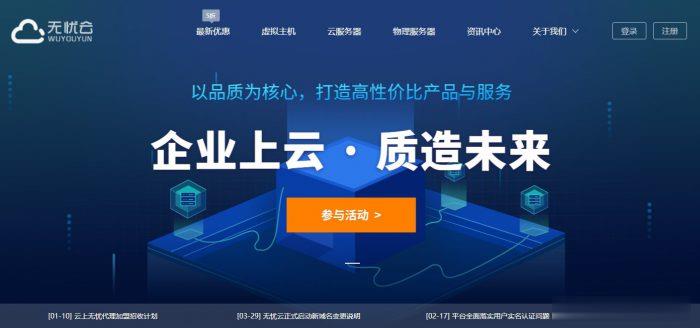
VoLLcloud6折限量,香港CMI云服务器三网直连-200M带宽
vollcloud LLC首次推出6折促销,本次促销福利主要感恩与回馈广大用户对于我们的信任与支持,我们将继续稳步前行,为广大用户们提供更好的产品和服务,另外,本次促销码共限制使用30个,个人不限购,用完活动结束,同时所有vps产品支持3日内无条件退款和提供免费试用。需要了解更多产品可前往官网查看!vollcloud优惠码:VoLLcloud终生6折促销码:Y5C0V7R0YW商品名称CPU内存S...
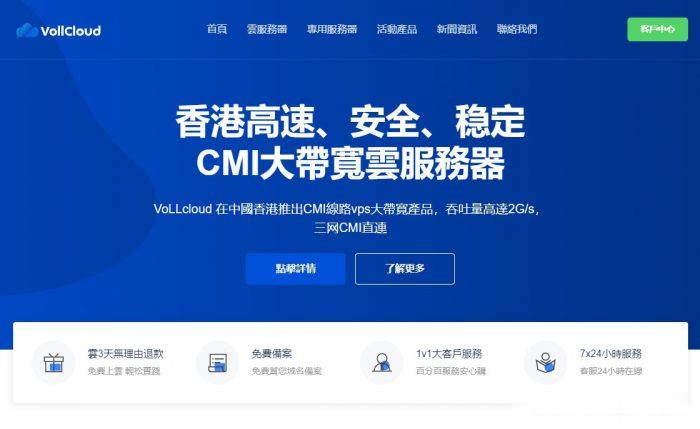
快云科技:香港沙田CN2云服务器低至29元/月起;美国高防弹性云/洛杉矶CUVIP低至33.6元/月起
快云科技怎么样?快云科技是一家成立于2020年的新起国内主机商,资质齐全 持有IDC ICP ISP等正规商家。云服务器网(yuntue.com)小编之前已经介绍过很多快云科技的香港及美国云服务器了,这次再介绍一下新的优惠方案。目前,香港云沙田CN2云服务器低至29元/月起;美国超防弹性云/洛杉矶CUVIP低至33.6元/月起。快云科技的云主机架构采用KVM虚拟化技术,全盘SSD硬盘,RAID10...
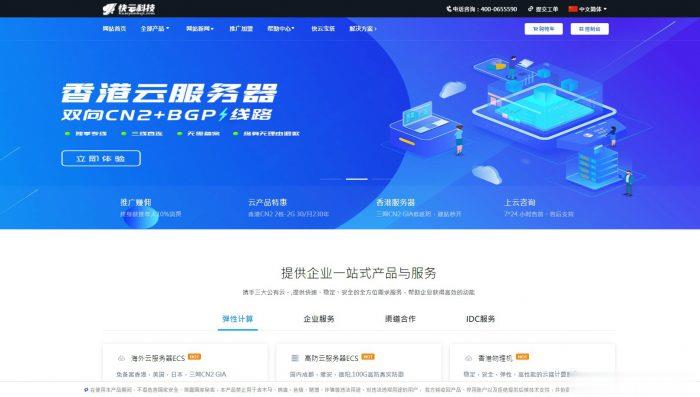
-
企业推广企业营销活动主要包括哪些内容?googleprGOOGLE PR是什么意思企业信息查询系统查企业信息哪个的软件好?outlookexpress如何开启OUTLOOK EXPRESS功能?人人视频总部基地落户重庆重庆影视公司怎么选择?360免费建站怎样给360免费自助建站制作的企业网站做一级域名解析绑定?工具条手机的工具栏怎么在任务栏里?怎么把工具栏调到手机下面?美国独立美国独立战争dezender如何将shopex和phpwind两个伪静态规则写在一起管理员密码无线路由器管理员密码怎么填